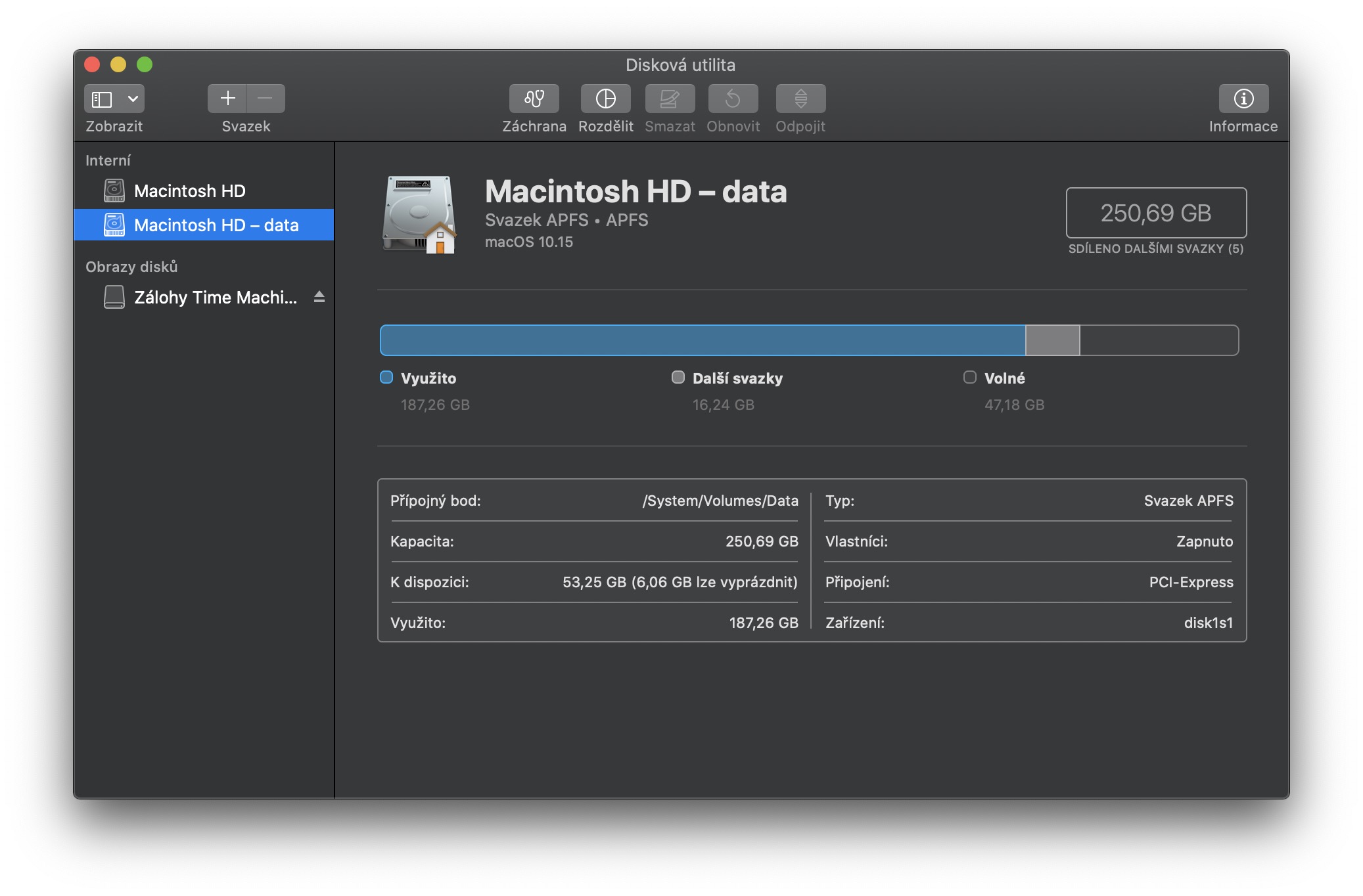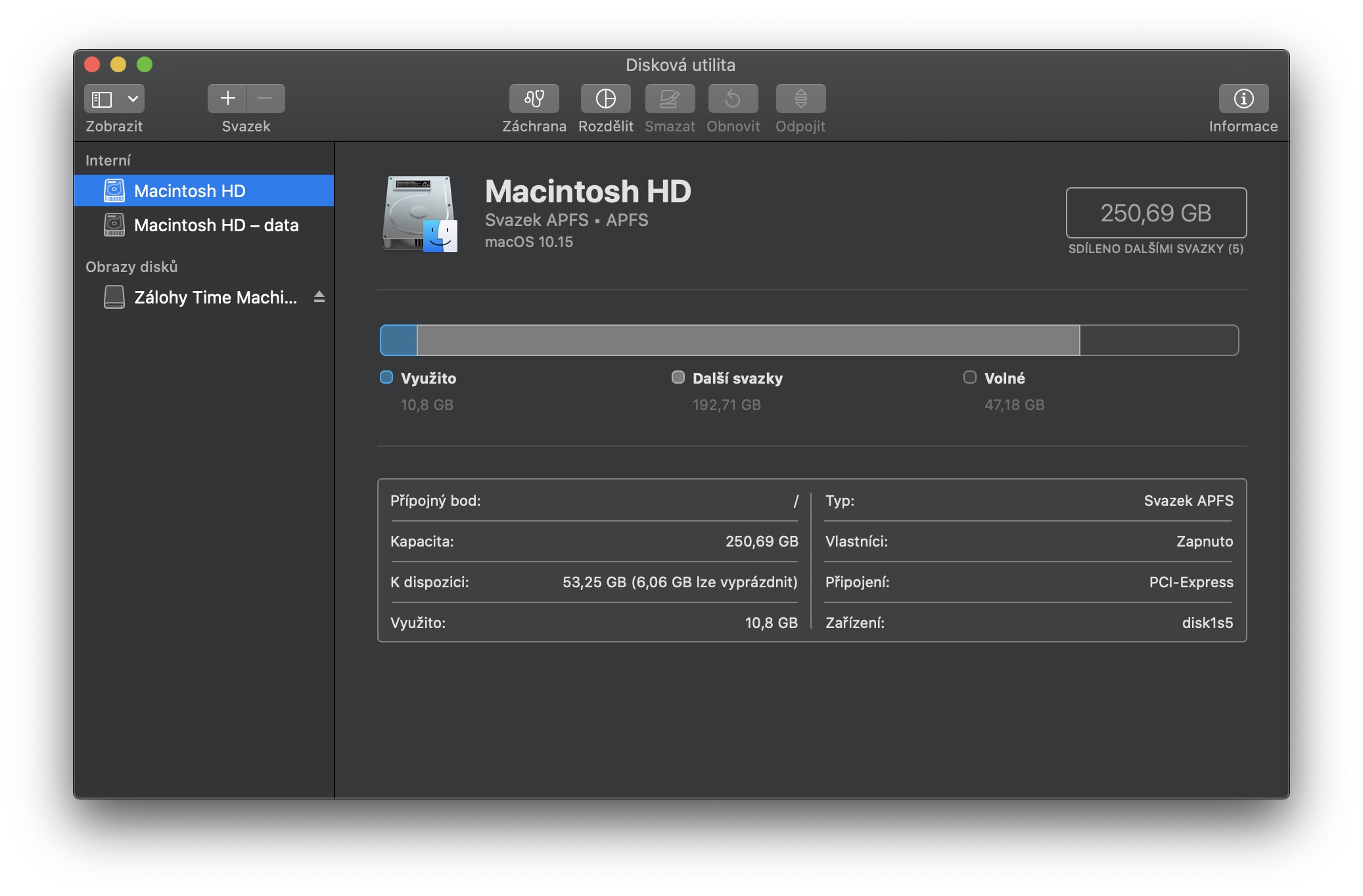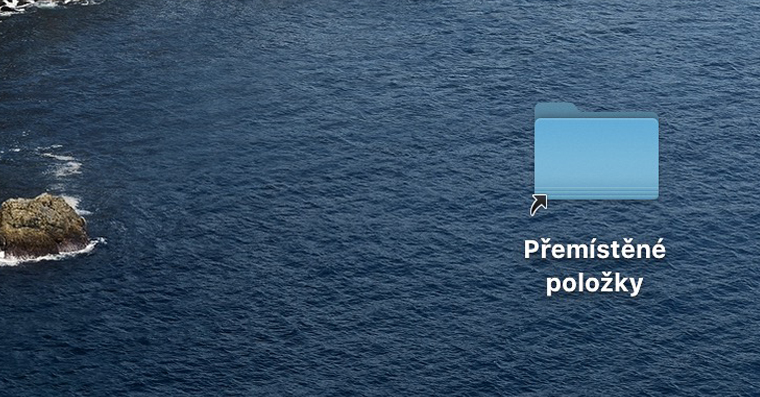V případě, že jste se minulý týden rozhodli provést aktualizaci macOS, tak jste automaticky aktualizovali na zbrusu nový macOS 10.15 Catalina. Po zdařilém dokončení aktualizace jste mohli nový operační systém začít využívat plnými doušky, avšak na jednu nesrovnalost jste možná ihned po prvním spuštění narazili. Na ploše se objevil zástupce složky s názvem Přemístěné položky. Tato složka se objevuje na ploše po každé velké aktualizaci macOS, tudíž se nejedná o specialitu Cataliny. Mnoho uživatelů se však ptalo, proč se zde složka nachází, a jaký má význam – nejen na tyto otázky tedy přinášíme odpovědi v rámci tohoto článku.
Mohlo by vás zajímat

Složka Přemístěné položky slouží jednoduše k tomu, aby dala dohromady všechny soubory, u kterých operační systém neví, kam je má zařadit. Pojďme ale tuto problematiku prozkoumat více do hloubky. Catalina je první verze macOS, kde se požaduje využití souborového systému APFS. Ten je speciálně vytvořen pro flash úložiště Maců a MacBooků. Kromě mnohých výhod nabízí souborový systém APFS také změnu v rozdělení interního disku – APFS dokáže vytvořit kontejner disku, ve kterém se nachází hned několik obrazů disku. Pokud jste aktualizovali na macOS 10.15 Catalina, tak byl tento systém nainstalován na speciální obraz s názvem Macintosh HD. Všechna vaše data byla poté přesunuta na speciální obraz s názvem Macintosh HD – Data. Obraz, na kterém je umístěn operační systém, tedy Macintosh HD, je nově určen pouze pro čtení. Apple tak učinil kvůli tomu, aby uživatel nevědomky ze systému neodstranil nějakou jeho důležitou část. Obyčejný uživatel nepozná v tomto případě prakticky žádnou změnu – vše funguje tak, jako „za starých časů“. Vzhledem k tomu, že všechna vaše data byla přesunuta na nový obraz disku, mohlo při tomto přesunu dojít k tomu, že systém jednoduše neví, kam má některé soubory umístit. Namísto toho, aby je tedy umístil někam, kam nemá, tak je vloží do jedné složky a uživateli dá možnost, aby si je přesunul ručně.
Ve většině případů však v této složce nenajdete žádné osobní a důležité dokumenty. Jedná se především o systémové či konfigurační soubory, které jste vytvořili či jinak upravili vy, anebo nějaká aplikace. Jak už jsem zmínil v úvodu tohoto článku, tak ona složka na ploše je pouhým zástupcem složky, kterou najdete v Uživatelé/Sdílené/Přemístěné položky. Zdali se rozhodnete pro pořádné prozkoumání Přemístěných souborů, anebo složku jednoduše vyhodíte do koše, to už samozřejmě záleží jen a jen na vás. V některých případech může však dojít k tomu, že se některé souborové či konfigurační soubory nepodaří odstranit. V tomto případě můžete využít speciálního postupu, který je však pro běžného uživatele o něco složitější. Naleznete jej níže, ale ještě před tím, než se do něj pustíte, tak se ujistěte, že znáte pojem ochrana systémové integrity, a také že umíte pracovat s Terminálem.
- Pokud jste složku Přemístěné položky přesunuli do koše, tak ji vraťte zpět na své místo
- Restartuje Mac či MacBook
- Jakmile obrazovka zčerná, podržte najednou klávesy Command + R
- V režimu zotavení klikněte v horní liště na Utility -> Terminál
- Do okna terminálu napište příkaz csrutil disable a stiskněte klávesu Enter (deaktivace ochrany systémové integrity)
- Restartujte Mac či MacBook
- Vymažte složku Přemístěné soubory a odstraňte ji z koše
- Restartujte Mac či MacBook
- Jakmile obrazovka zčerná, podržte najednou klávesy Command + R
- V režimu zotavení klikněte v horní liště na Utility -> Terminál
- Do okna terminálu napište příkaz csrutil enable a stiskněte klávesu Enter (opětovná aktivace ochrany systémové integrity)
- Restartujte Mac či MacBook